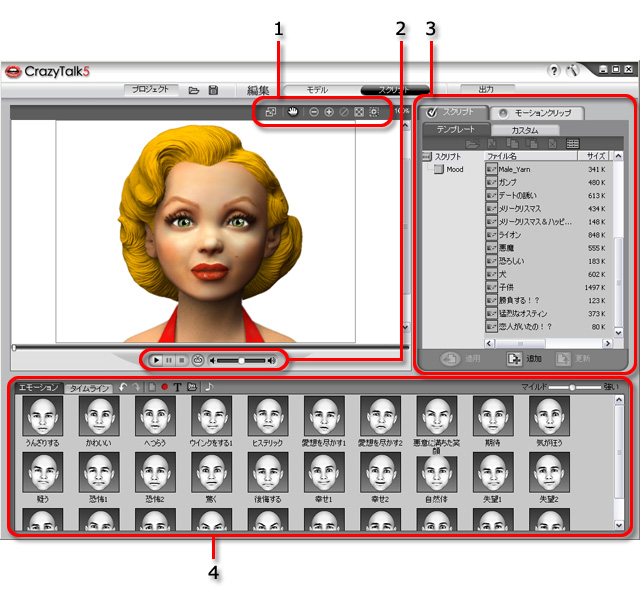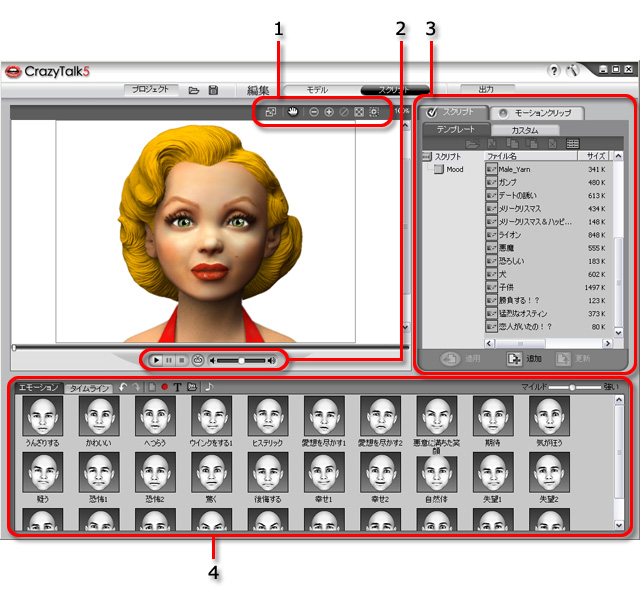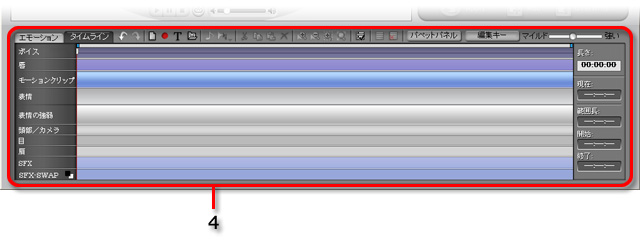スクリプトページについて
次のいくつかの項目はCrazyTalk 5 PROバージョン
のみに含まれています。機能詳細は
バージョン情報をご覧下さい。
スクリプトページは、話すモデルを作成する上で最も重要な部分になります。話すモデルが何をどのように話すかを決定して、アニメーションスクリプトに沿った表情、顔の動き、特殊効果を指定します。
スピーチは、スクリプトテンプレートから選択するか、自分で作成することができます。話すモデルのスクリプトは、WAVオーディオファイルからインポート、録音、そしてText-To-Speech変換プログラムを使用してテキストメッセージから変換することができます。音声メッセージと共にBGMとして使用するMAVファイルをインポートすることもできます。
注記:
TTS (text-to-speech)変換プログラムの詳細はMicrosoft、又はReallusionのwebsiteをご覧下さい。
表情プロファイルを選択して、表情・ジェスチャーに合わせて声と顔の表情の属性セットを適用することができます。さらに、顔の表情、目、頭、肩、そして唇の動きを追加して、話しをするモデルをよりリアルに作成することも可能です。
モーションクリップ機能を含んだCrazyTalkは、[表情]、[頭部/カメラ]、[目]、[肩]そして[SFX]トラックを使用してカスタム化されたモーションクリップを作成、そして様々なプロジェクトに適用すことができます。
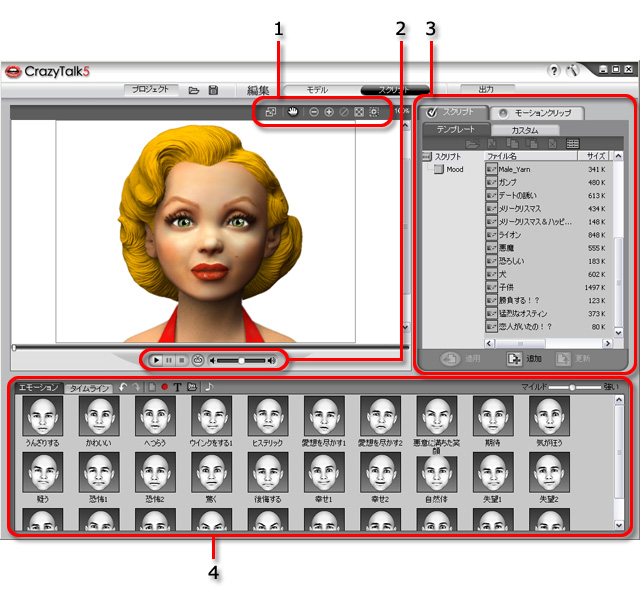
|
1. 表示ツール
|
-
 全画面プレビュー : 画像を全画面で表示します。
全画面プレビュー : 画像を全画面で表示します。
-
 ズームイン :
画像を拡大して、細かい部分を表示します。 ズームイン :
画像を拡大して、細かい部分を表示します。
-
 ズームアウト :
画像を縮小して、より広いエリアを表示します。 ズームアウト :
画像を縮小して、より広いエリアを表示します。
-
 ハンドツール :
画像をパン(移動)します。 ハンドツール :
画像をパン(移動)します。
-
 ウィンドウに合わせる : 画像をウィンドウに合わせてリサイズします。
ウィンドウに合わせる : 画像をウィンドウに合わせてリサイズします。
-
 オリジナルサイズ : 画像を元のサイズと倍率で表示します。
オリジナルサイズ : 画像を元のサイズと倍率で表示します。
-
 ドラッグ&ズーム : 画像上でマーキーをドラッグして、選択したエリアを拡大します。
ドラッグ&ズーム : 画像上でマーキーをドラッグして、選択したエリアを拡大します。
|
|
2. 再生コントロール
|
-
 スクリプトを再生します。
スクリプトを再生します。
-
 スクリプトを一時停止します。
スクリプトを一時停止します。
-
 スクリプトを停止します。
スクリプトを停止します。
-
 スクリプトの再生をループ(繰り返す)します。
スクリプトの再生をループ(繰り返す)します。
-
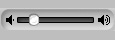 ボリュームを調整します。
ボリュームを調整します。
|
|
3. スクリプトライブラリ
|
-
 新規フォルダを作成します。 新規フォルダを作成します。
-
 スクリプトを切り取ります。
スクリプトを切り取ります。
-
 スクリプトをコピーします。 スクリプトをコピーします。
-
 スクリプトを貼り付けします。 スクリプトを貼り付けします。
-
 スクリプトを削除します。 スクリプトを削除します。
-
 サムネームモードとリストモードを切り替えます。 サムネームモードとリストモードを切り替えます。
-
 スクリプトを適用します。 スクリプトを適用します。
-
 画像をカスタムスクリプトに追加します。 画像をカスタムスクリプトに追加します。
-
 スクリプトに加えた修正をアップデートします。
スクリプトに加えた修正をアップデートします。
|
|
4. エモーション・タイムライン編集ツール
|
-
 直前の操作を元に戻します。
直前の操作を元に戻します。
-
 直前の操作をやり直します。
直前の操作をやり直します。
-
 新規スクリプトを作成します。
新規スクリプトを作成します。
-
 録音します。
録音します。
-
 テキストをスピーチに変換します。Text-To-Speech
変換エンジンを事前にインストールする必要があります。詳細はMicrosoft、又はReallusionのwebsiteをご覧下さい。
テキストをスピーチに変換します。Text-To-Speech
変換エンジンを事前にインストールする必要があります。詳細はMicrosoft、又はReallusionのwebsiteをご覧下さい。
-
 音声スピーチをWAV/MP3 ファイルからインポートします。
音声スピーチをWAV/MP3 ファイルからインポートします。
-
 BGMをWAV/MP3 ファイルからインポートします。
BGMをWAV/MP3 ファイルからインポートします。
|
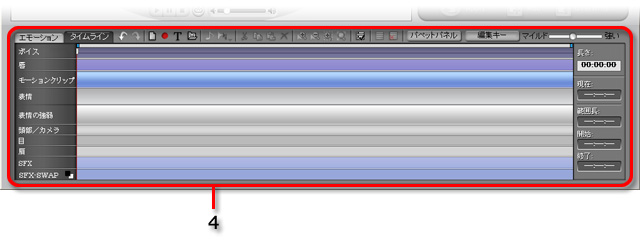
|
4. エモーション・タイムライン編集ツール
|
-
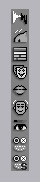 ボイスの種類、表情、特殊効果を指定して、顔、肩、頭部そして唇の動きを調整します。
ボイスの種類、表情、特殊効果を指定して、顔、肩、頭部そして唇の動きを調整します。
-
 スピーチトラックを拡大して、アニメーションスクリプトを細かく調整します。
スピーチトラックを拡大して、アニメーションスクリプトを細かく調整します。
-
 スピーチトラックを縮小して、広い範囲のトラックを表示します。
スピーチトラックを縮小して、広い範囲のトラックを表示します。
-
 スピーチトラックを縮小して、トラック全体を表示します。
スピーチトラックを縮小して、トラック全体を表示します。
-
 タイムラインで選択したエリアをズームアウトします。
タイムラインで選択したエリアをズームアウトします。
-
 タイムラインのモード表示を指定します。
タイムラインのモード表示を指定します。
-
 [モーションクリップ]トラックのエリアを選択すると使用可能になり、アイコンをクリックすると[表情]、[頭部/カメラ]、[目]、[肩]そして[SFX]トラックをモーションクリップとしてグループ化することができます。
[モーションクリップ]トラックのエリアを選択すると使用可能になり、アイコンをクリックすると[表情]、[頭部/カメラ]、[目]、[肩]そして[SFX]トラックをモーションクリップとしてグループ化することができます。
-
 選択されたモーションクリップを逆アセンブルします。
選択されたモーションクリップを逆アセンブルします。
-
 [パペットパネル]をクリックしてマウスをトラッキングすると、モーションクリップを録音・作成します。
[パペットパネル]をクリックしてマウスをトラッキングすると、モーションクリップを録音・作成します。
-
 [編集キー]をクリックして、[表情]、[頭部/カメラ]、[目]、そして[肩]トラックキーを変更できます。 [編集キー]をクリックして、[表情]、[頭部/カメラ]、[目]、そして[肩]トラックキーを変更できます。
-
 :
モデルの表情強弱を調整します。 :
モデルの表情強弱を調整します。

-
タイムライン上の左側をシングルクリックすると再生開始場所を設定します。ダブルクリックするとタイムライントラックのキー全てを選択します。
|